※本ページにはプロモーション(広告)が含まれています

ビジネスやプライベートの旅行などの目的地ガイド用に地図アプリは欠かせないものとなりました。iPhoneユーザーの方はマップアプリを使いこなせていますか?
目的地までのアクセスを正確に知ることができれば時間効率がアップします。空いた時間を使って、ビジネスシーンなら訪問時間までプレゼン資料を見直したり、プライベートなら訪問予定スポットをもう1つ増やしたりして、より時間を有意義に使うことができるでしょう。
今回は地図アプリの中でも特におすすめなGoogleMapsのナビを使いこなす小技をお教えします。
地図アプリはGoogleMapsをおすすめする理由
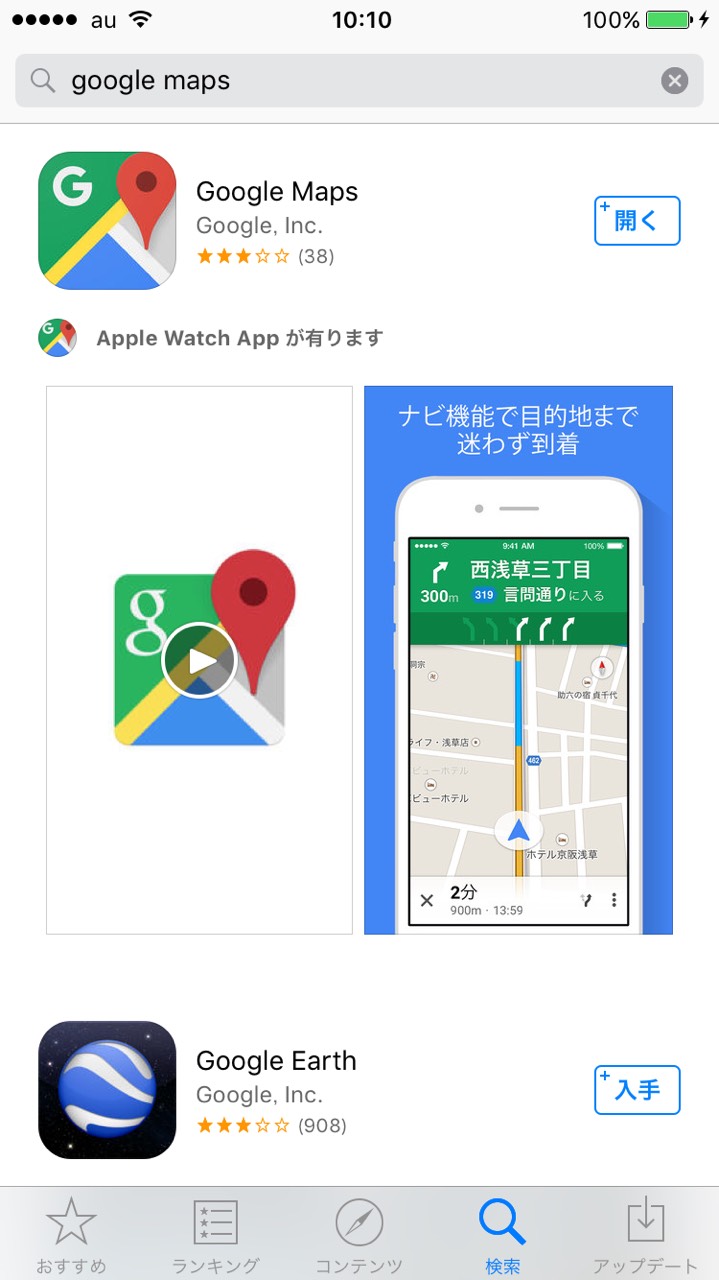
iPhoneで地図アプリを使うならGoogleMapsをおすすめします。
GoogleMapsは言わずと知れたGoogle社の謹製アプリです。220カ国と地域をサポートし、15,000以上の都市や街を網羅しています。目的地までの最適経路ガイドはもちろん、リアルタイムで交通状況や事故情報をプッシュする機能も兼ね備えています。Android向けのGoogleMapsダウンロード数は10億以上を突破しており、世界中のスマホユーザーから選ばれているマップアプリといえるでしょう。
操作方法や画面のデザインは至ってシンプルかつわかりやすくなっていますので、ライトユーザーの方にもフレンドリーであることが特徴です。GoogleMapsアプリをまだインストールされていない方は、iPhoneから下記リンクにアクセスしてダウンロードしてください。
現在地から目的地までナビゲーションしてもらう手順
GoogleMapsをインストールできたら、さっそく目的地までの道順を表示する方法を覚えましょう。操作は至って簡単なので、初めての方でもすぐに使いこなすことができますよ。今回は例として、JR渋谷駅からタワーレコード渋谷店までのルートを調べてみます。
まずはアプリをタップして起動する
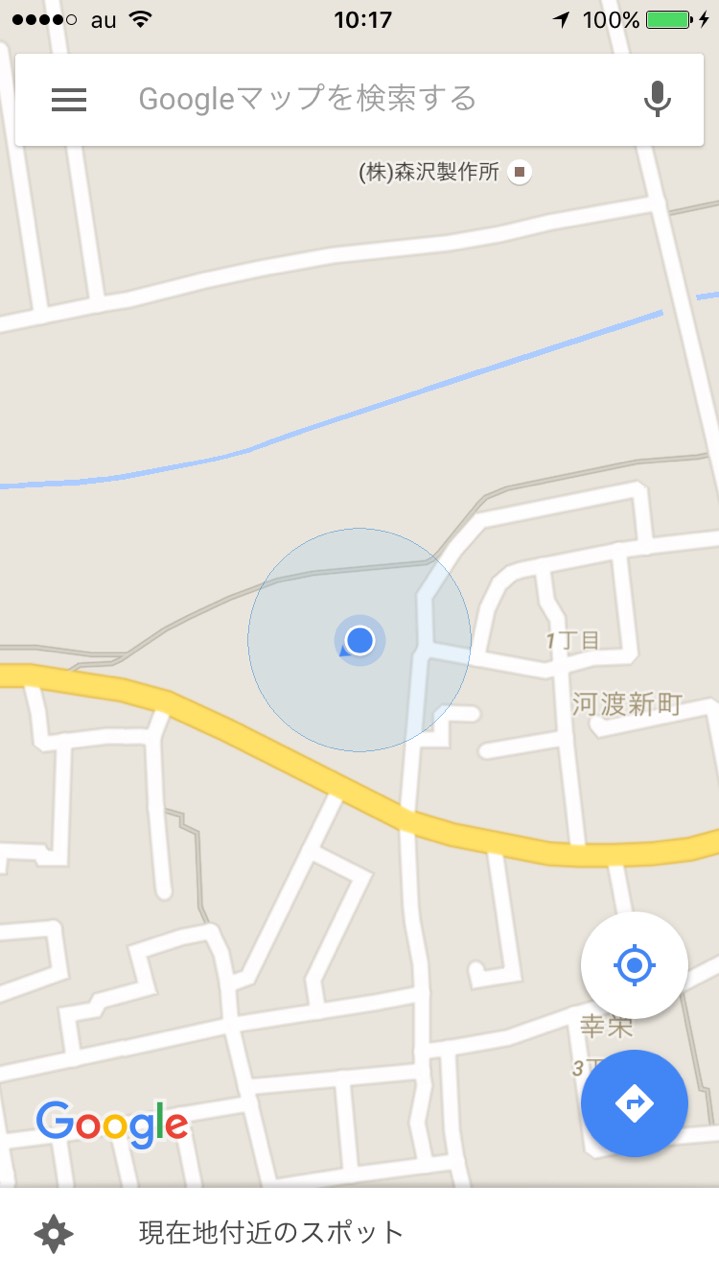
インストールしたGoogleMapsをタップしてアプリを起動します。
アプリがスタートすると、現在あなたがいる場所が表示されます。青い丸印はあなたの現在地を表しています。
目的地を検索窓に入力する
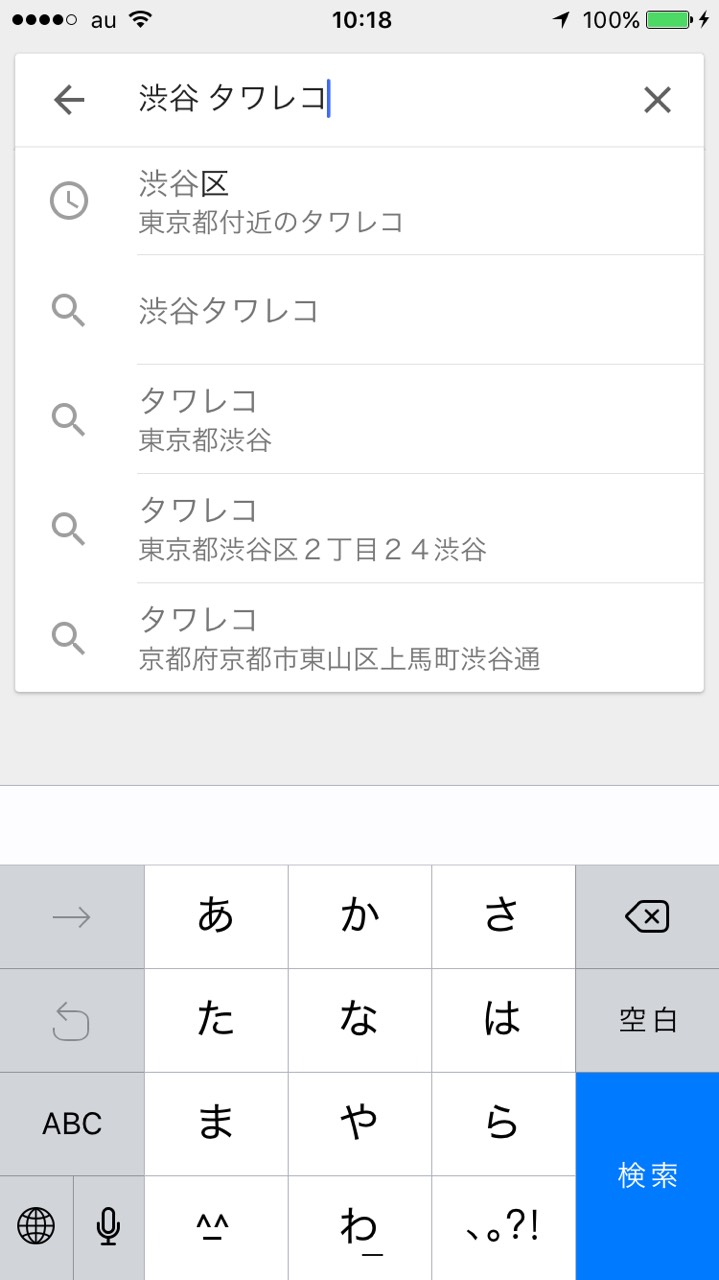
画面上部に「Googleマップを検索する」と表示されている小窓に目的地を入力します。「渋谷 タワレコ」と入力し、キーボードの「検索」ボタンをタップしましょう。

地図にタワーレコード渋谷店が表示されました。赤いマーカーが目的地を表しています。今回はGoogleMapsアプリがタワーレコード渋谷店を認識したため、すぐに地図を表示することができました。ビジネスビルなどの名称はアプリに登録されていない場合があり、行きたい場所と異なる施設が表示されてしまうことがあります。そのときはあらかじめインターネットなどで住所を調べて、番地から施設名まで正確に入力しましょう。
出発地を入力する
1 2
 minto.tech スマホ(Android/iPhone)・PC(Mac/Windows)の便利情報をお届け! 月間アクセス160万PV!スマートフォン、タブレット、パソコン、地デジに関する素朴な疑問や、困ったこと、ノウハウ、コツなどが満載のお助け記事サイトはこちら!
minto.tech スマホ(Android/iPhone)・PC(Mac/Windows)の便利情報をお届け! 月間アクセス160万PV!スマートフォン、タブレット、パソコン、地デジに関する素朴な疑問や、困ったこと、ノウハウ、コツなどが満載のお助け記事サイトはこちら!
